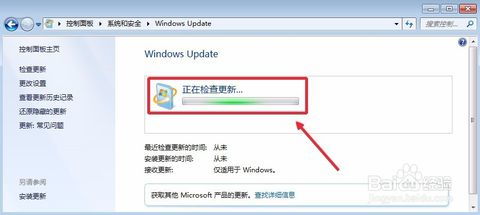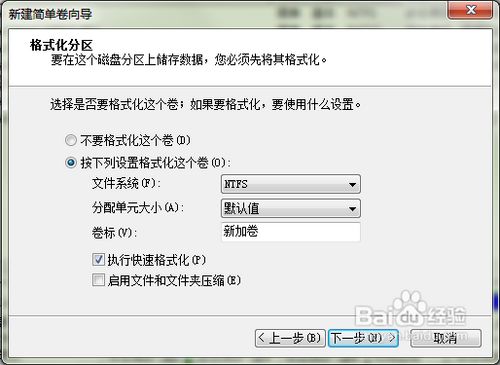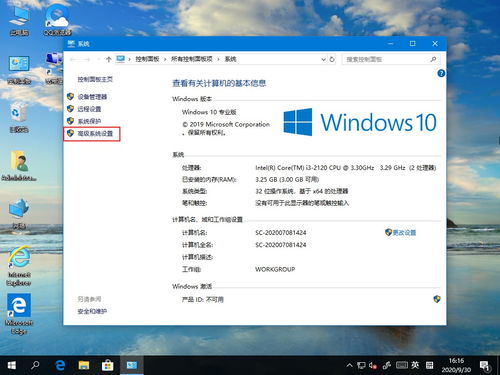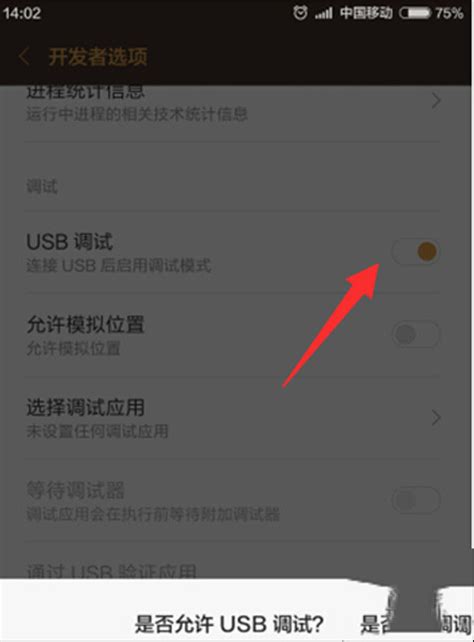如何将Win8或Win8.1系统升级为Win10?
要将Windows 8或Windows 8.1升级为Windows 10系统,您有两种主要方法:直接升级和手动升级。无论您选择哪种方法,都请确保您的计算机满足Windows 10的最低系统要求,并已备份重要文件和数据以防万一。
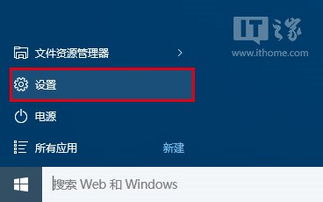
直接升级方法
步骤1:确保系统已激活和联网

首先,您需要确保您的Windows 8或Windows 8.1系统已经激活并且连接到互联网。微软官方宣称支持已经激活的系统免费升级到Windows 10。如果系统未激活,升级过程可能会要求输入Windows 10密钥进行激活。

步骤2:进入Windows更新设置
接下来,您需要进入Windows更新设置。在Windows 8或Windows 8.1系统中,点击屏幕右下角的“开始”按钮,选择“设置”,然后选择“控制面板”。在控制面板中,找到并点击“系统和安全”,然后选择“Windows 更新”。
步骤3:检查更新
在Windows更新窗口中,点击左侧的“检查更新”按钮。系统将开始搜索可用的更新。如果您之前已经收到过Windows 10的更新通知,这一步骤将直接显示Windows 10的更新选项。
步骤4:下载并安装Windows 10更新
如果发现可用的Windows 10更新,您将看到“获取更新”按钮。点击该按钮并按照屏幕上的说明进行操作。系统将下载Windows 10的安装文件,并提示您进行安装。在此过程中,您可以选择保留个人文件和应用程序,或者进行全新安装。
步骤5:完成安装
安装过程可能需要几个小时,具体取决于您的互联网速度和计算机配置。在安装过程中,您的计算机可能会自动重启几次。请耐心等待,直至安装完成。安装完成后,您将看到全新的Windows 10操作系统。
手动升级方法
如果您遇到直接升级的问题,或者希望手动进行升级,您可以使用以下步骤:
步骤1:下载Windows 10 ISO文件
首先,您需要从Microsoft官方网站下载Windows 10的ISO文件。请确保下载的是适用于您计算机架构(32位或64位)的正确版本。
步骤2:创建可引导USB或DVD
接下来,您需要使用第三方软件(如软碟通-UltraISO)将下载的ISO文件创建为可引导的USB驱动器或DVD。这一步骤对于全新安装尤其重要。
步骤3:插入可引导媒体并重新启动计算机
将创建的可引导USB驱动器或DVD插入您的计算机,并重新启动计算机。在计算机启动时,按下相应的按键(通常是F2、F12、Delete或Esc键)进入启动菜单,并选择从USB驱动器或DVD启动。
步骤4:按照屏幕上的说明进行操作
从可引导媒体启动后,您将看到Windows 10的安装界面。按照屏幕上的说明进行操作。在此过程中,您可以选择自定义安装(全新安装)或升级安装。如果您选择升级安装,系统将保留您的个人文件和应用程序。
步骤5:完成安装
安装过程可能需要几个小时,具体取决于您的计算机配置和安装选项。在安装过程中,您的计算机可能会自动重启几次。请耐心等待,直至安装完成。安装完成后,您将看到全新的Windows 10操作系统。
升级前的注意事项
在升级之前,请务必注意以下几点:
1. 备份重要文件和数据:尽管在升级过程中您的文件应该会得到保留,但备份是必要的,以防万一。
2. 检查计算机配置:确保您的计算机满足Windows 10的最低系统要求。这些要求包括处理器1 GHz或更高、内存1 GB(32位)或2 GB(64位)、硬盘空间16 GB(32位)或20 GB(64位)以及支持DirectX 9或更高版本的显卡。
3. 卸载不兼容的软件:在升级之前,检查并卸载任何与Windows 10不兼容的软件,以避免升级后出现兼容性问题。
4. 检查驱动程序:确保您的计算机上的所有驱动程序都是最新的,以便在升级后能够正常工作。
升级后的设置和配置
升级完成后,您可能需要进行一些设置和配置,以便更好地使用Windows 10:
1. 个性化设置:根据您的喜好调整桌面背景、主题、颜色、任务栏和开始菜单等设置。
2. 账户设置:设置或登录您的Microsoft账户,以便访问OneDrive、Office 365等服务。
3. 隐私设置:根据您的需求调整隐私设置,包括位置、相机、麦克风等权限。
4. 安全设置:设置防火墙、病毒防护等安全措施,以确保您的计算机安全。
5. 更新和修复:定期检查Windows更新,以确保您的系统始终是最新的,并修复任何可能存在的问题。
6. 安装必要的软件:根据您的需求安装必要的软件,如浏览器、办公软件、图形处理软件等。
7. 迁移旧数据:如果您在升级前备份了数据,现在可以将这些数据迁移回新的Windows 10系统中。
8. 熟悉新功能:Windows 10带来了许多新功能和改进,如Cortana(小娜)助手、任务视图、虚拟桌面等。熟悉这些新功能将帮助您更好地利用Windows 10。
通过遵循以上步骤和注意事项,您可以顺利地将Windows 8或Windows 8.1系统升级为Windows 10系统。在升级过程中遇到问题时,请不要犹豫,及时在微软社区或支持论坛中寻求帮助。
- 上一篇: QQ账号正规交易平台指南
- 下一篇: QQ空间说说秘籍:打造个性空间的新玩法
-
 怎样可以免费将Windows升级到Win10?资讯攻略12-03
怎样可以免费将Windows升级到Win10?资讯攻略12-03 -
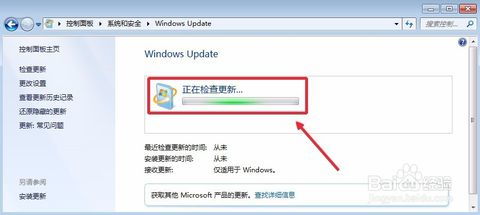 轻松解决Win7/8未收到Win10升级提示的困扰资讯攻略02-08
轻松解决Win7/8未收到Win10升级提示的困扰资讯攻略02-08 -
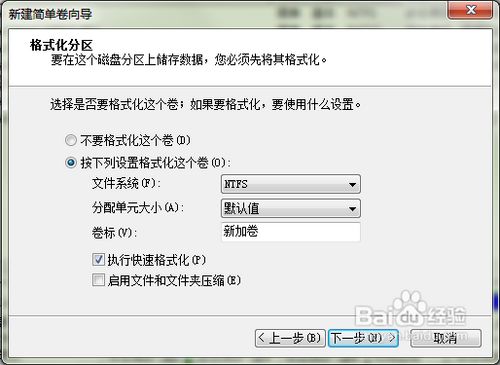 iWIN8怎样通过硬盘安装Windows 8?资讯攻略12-02
iWIN8怎样通过硬盘安装Windows 8?资讯攻略12-02 -
 Win10系统下如何校准显示器的方法资讯攻略12-03
Win10系统下如何校准显示器的方法资讯攻略12-03 -
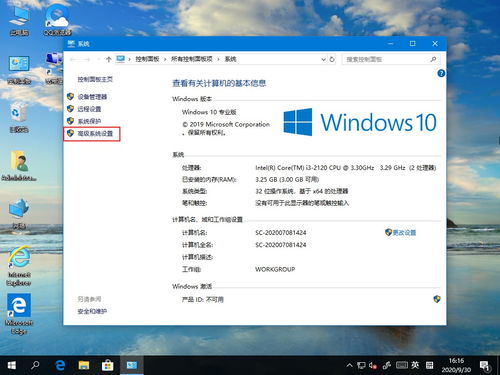 Win10桌面IE图标怎么删除?资讯攻略12-03
Win10桌面IE图标怎么删除?资讯攻略12-03 -
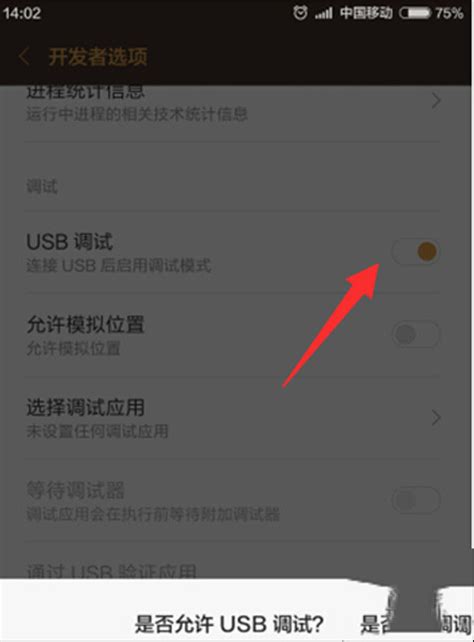 小米4安装Win10后如何实现与电脑连接资讯攻略12-03
小米4安装Win10后如何实现与电脑连接资讯攻略12-03